win10工作列不顯示開啟的應用程式怎麼辦
- WBOYWBOYWBOYWBOYWBOYWBOYWBOYWBOYWBOYWBOYWBOYWBOYWB轉載
- 2023-07-10 14:53:367557瀏覽
一般情況下,win10工作列都是會自動顯示開啟的應用程式圖示的,但是如果操作不當的話,可能會出現win10工作列不顯示開啟的應用程式的情況,這樣關閉應用程式視窗後重新打開應用程式會比較麻煩。以下小編將為大家詳細介紹如何讓應用程式顯示在工作列。
方法一:
1、使用滑鼠右鍵點選任務欄,在彈出的選框中選擇「設定」按鈕。
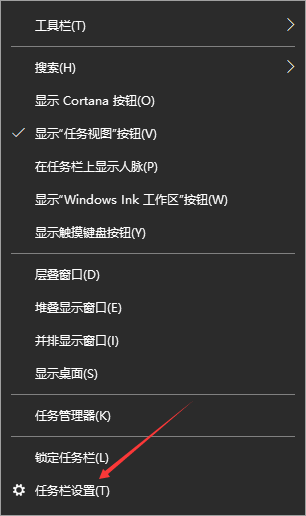
2、在彈出的工作列設定介面中將「在桌面模式下啟動隱藏工作列」選項設定為「關閉」模式。
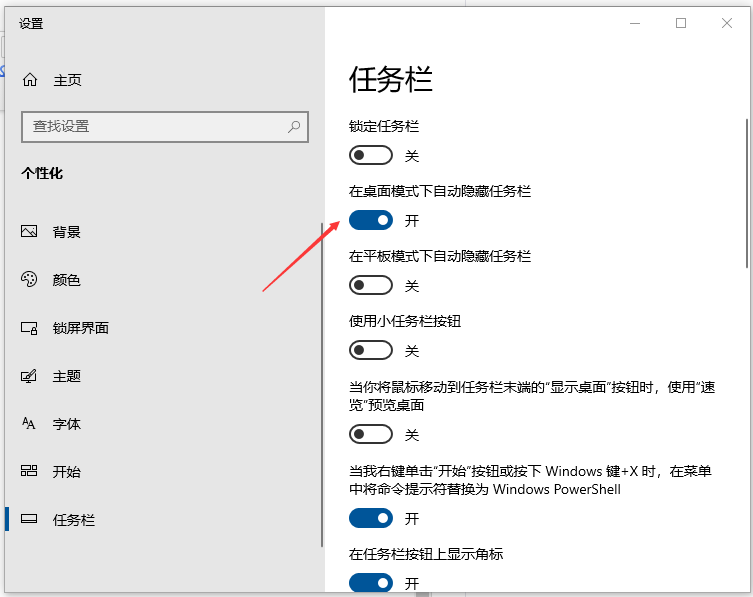
3、即可看到工作列出來了。
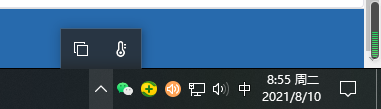
方法二:
1、利用鍵盤上的Ctrl Alt Del按鍵將工作管理員介面開啟。
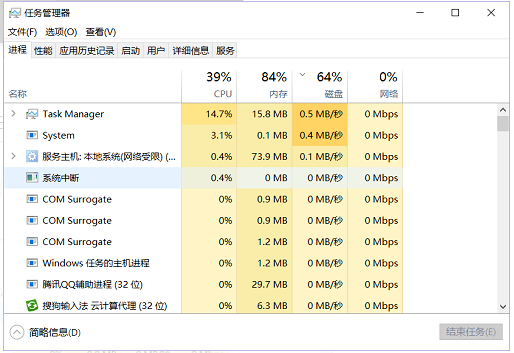
2、隨後在【詳細資料】標籤中找到稱為:explorer的服務,使用滑鼠右鍵點選它,選擇「結束任務」選項即可。
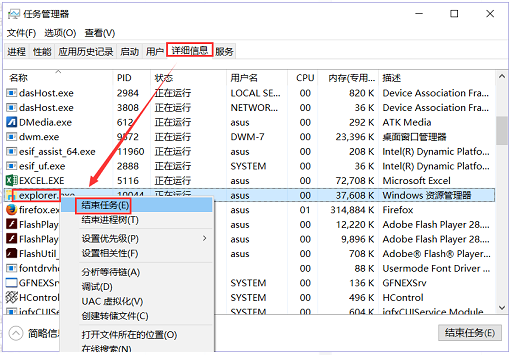
3、緊接著這點選左上角的「檔案」-「執行新任務」選項。
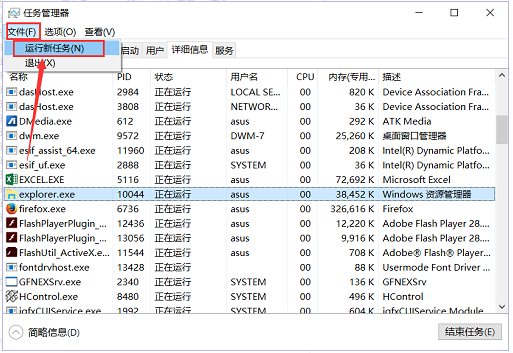
4、在彈出的新介面中建立一個新的explorer程式。
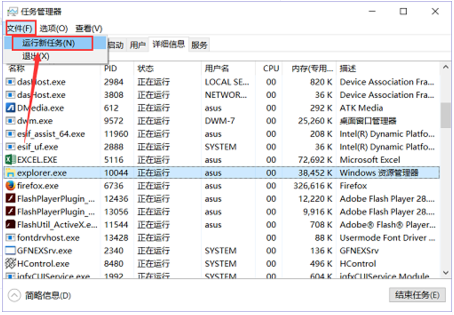
5、即可看到工作列出來了。
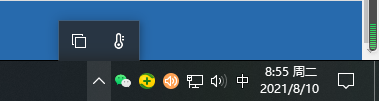
以上便是win10工作列不顯示開啟的應用程式的解決方法,希望能幫到各位。
以上是win10工作列不顯示開啟的應用程式怎麼辦的詳細內容。更多資訊請關注PHP中文網其他相關文章!
陳述:
本文轉載於:windows7en.com。如有侵權,請聯絡admin@php.cn刪除

